所属分类:web前端开发
我们需要知道的是在canvas中与矩形相关的方法是rect(),使用 stroke() 或 fill() 方法在画布上实际地绘制矩形。
rect()方法能接收 4 个参数:矩形的 x 坐标、矩形的 y 坐标、矩形宽度和矩形高度。这些参数的单位都是像素。
下面我们就来分别利用strokerect()和fillrect()方法来实现绘制矩形。
首先,我们来看看利用canvas中fillrect()方法绘制的有填充的矩形实例。
fillRect() 方法在画布上绘制的矩形会填充指定的颜色。填充的颜色通过fillStyle 属性指定。
<!DOCTYPE html>
<html>
<head>
<meta charset="utf-8" />
<title>用canvas画矩形</title>
<style>
</style>
</head>
<body>
<canvas id="canvas" width="600" height="400"></canvas>
<script type="text/javascript">
function draw(id){
var canvas = document.getElementById(id);
var context = canvas.getContext('2d'); //getContext() 方法可返回一个对象
context.fillStyle = "green"; // 设置或返回用于填充绘画的颜色、渐变或模式
context.fillRect(50,50,400,300); // x轴 y轴 宽 和 高 ,绘制“被填充”的矩形
}
draw("canvas");
</script>
</body>
</html>登录后复制canvas画有填充矩形的效果如下:
前端(vue)入门到精通课程:进入学习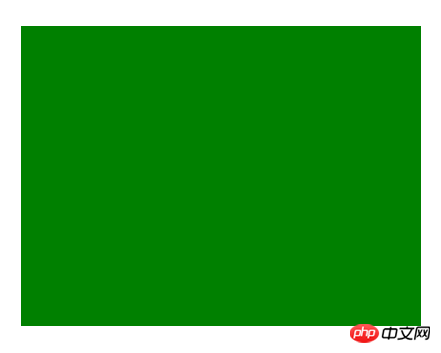
Apipost = Postman + Swagger + Mock + Jmeter 超好用的API调试工具:点击使用
然后我们来看一看利用canvas中strokerect()方法绘制的无填充的矩形实例。
strokeRect() 方法在画布上绘制的矩形会使用指定的颜色描边。描边颜色通过strokeStyle 属性指定。
<!DOCTYPE html>
<html>
<head>
<meta charset="utf-8" />
<title>用canvas画矩形</title>
<style>
</style>
</head>
<body>
<canvas id="canvas" width="600" height="400"></canvas>
<script type="text/javascript">
function draw(id){
var canvas = document.getElementById(id);
var context = canvas.getContext('2d'); //getContext() 方法可返回一个对象
context.strokeStyle = "pink"; //图形边框的填充颜色
context.lineWidth = 5; //用宽度为 5 像素的线条来绘制矩形:
context.strokeRect(50,50,180,120); //绘制矩形(无填充)
context.strokeRect(110,110,180,120);
}
draw("canvas");
</script>
</body>
</html>登录后复制canvas画无填充矩形的效果如下:
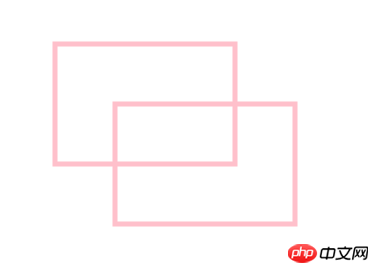
最后本篇文章到这里就结束了,关于canvas更多的相关知识可以参考HTML5开发手册。
以上就是如何用canvas绘制矩形?canvas画矩形的两种方法介绍的详细内容,更多请关注zzsucai.com其它相关文章!
